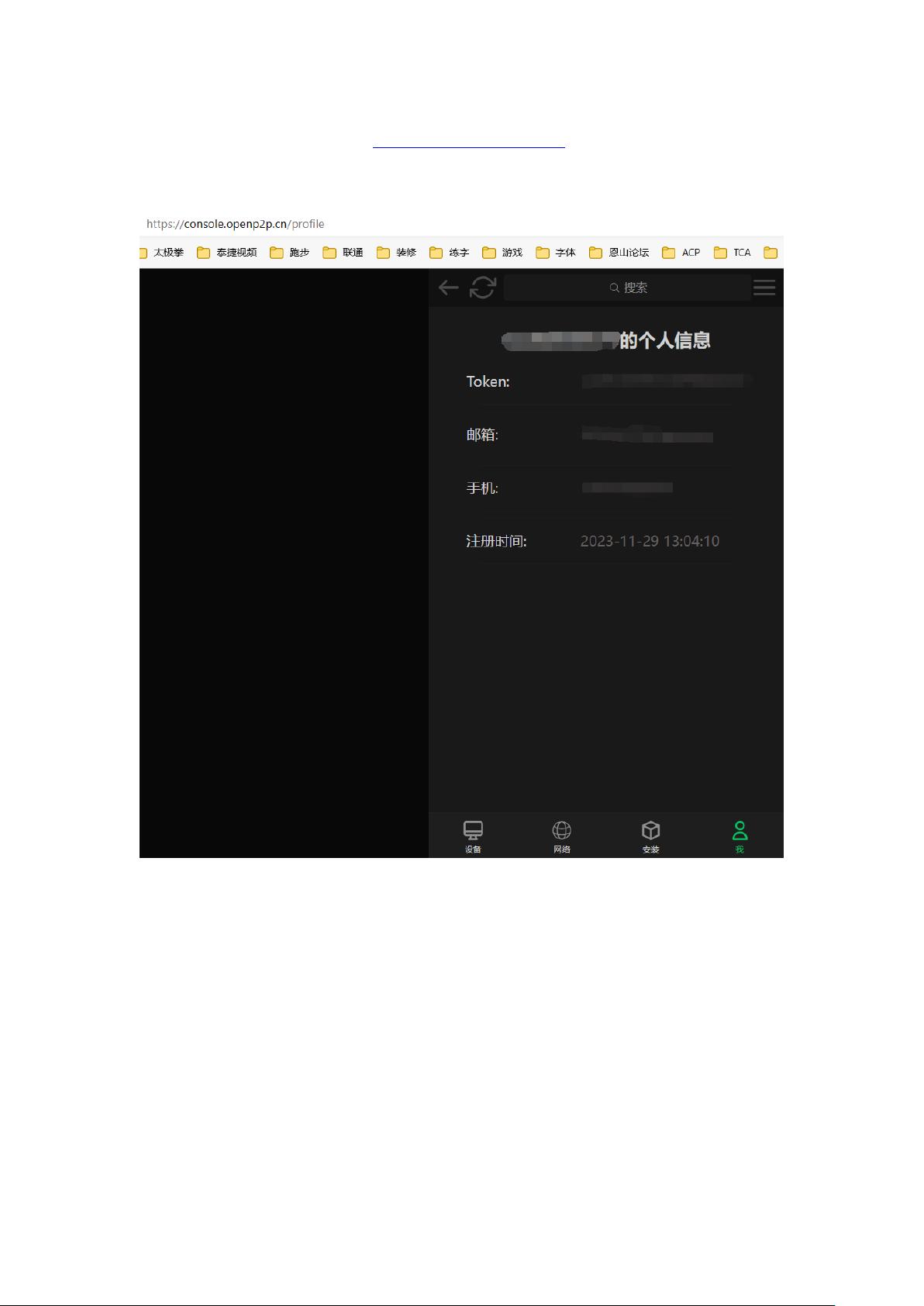绿联DX4600 Docker教程:部署openP2P并配置SSH
需积分: 5 80 浏览量
更新于2024-08-03
收藏 819KB PDF 举报
本教程旨在指导读者如何使用Docker搭建openP2P网络,这是一种去中心化的文件共享协议。以下是详细的步骤:
1. **账号注册与获取Token**:
首先,访问openP2P.CN官网并注册一个账户,获取到的token将在后续的步骤中用于认证。
2. **下载安装客户端**:
登录后,选择适合的电脑客户端进行下载和安装,因为Docker部署需要在宿主机上操作。
3. **准备工作与SSH权限**:
对于绿联DX4600 NAS,需开启远程调试功能并获取SSH密钥(验证码),这将提供对NAS的SSH访问权限,有效期为三天。
4. **连接NAS通过SSH**:
使用PowerShell工具,输入SSH命令(包含用户名、默认端口和IP地址),输入正确的密钥以连接NAS。若连接失败,可能是因为输入速度过快,需重复尝试。
5. **下载openP2P Docker镜像**:
在SSH终端中,使用`docker pull openp2pcn/openp2p-client:3.13.3`命令下载指定版本的openP2P Docker镜像。
6. **设置容器存储位置**:
为了确保数据存储效率,需要获取设备的特定存储路径。通过创建一个临时容器,观察其挂载点,并复制所需的字符串和数字。
7. **配置文件系统权限**:
在终端中执行`chmod 0666 /dev/net/tun`,修改权限以便后续的网络配置。
8. **创建并启动Docker容器**:
使用`docker create`命令,指定`--restart unless-stopped`选项保持容器运行,加上`--device /dev/net/tun`以添加虚拟网络接口,然后将之前获取的路径信息替换到命令中,最后执行创建容器的操作。
通过以上步骤,用户将学会如何在Docker环境中部署和配置openP2P,实现NAS与其他设备之间的文件共享。请注意,每一步都至关重要,尤其是在SSH权限管理和存储路径配置上,以确保openP2P服务的正常运行。
2024-01-11 上传
2022-09-06 上传
2021-01-20 上传
2021-01-10 上传
2021-01-10 上传
点击了解资源详情
点击了解资源详情
点击了解资源详情
点击了解资源详情
Jess.GJ
- 粉丝: 236
- 资源: 40
最新资源
- 单片机温度控制系统的设计
- 基于AT89C52智能温度控制器的设计
- LPCVD设备的高精度串级温度控制系统
- 设计模式DesignPattern
- Effective C++
- Inside The C++ Object Model
- auto_ptr指针介绍(智能指针).
- __stdcall调用约定、C调用约定和__fastcall调用约定
- 无线传感器网络的数据融合技术
- S3C2410 data sheet
- Linux_Kernel_CN linux 内核中文版
- 相控阵雷达仿真技术研究
- ArcIMS的Weblogic配置
- java编程规范编程原则
- 图书馆系统分析与实现
- 常用Unix command for Oracle DBAs